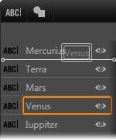Trabajar con la Lista de capas
Todos los procedimientos descritos aquí se realizan en el área de encabezamiento de la Lista de capas.
Seleccionar capas
Hacer clic en un encabezamiento de la Lista de capas tiene el mismo efecto que seleccionar la capa en la vista previa del panel del reproductor (y viceversa). El nombre de capa aparece resaltado y aparece el marco de control de la capa. También se permite la selección múltiple con las combinaciones de ratón y teclado estándar de Windows Mayús+Clic (ampliar selección), Ctrl+Clic (alternar la selección de un elemento) y Mayús+Ctrl+Clic (ampliar la selección desde el último elemento seleccionado). Consulte Creación de títulos compuestos con capas para obtener información acerca de cómo usar selecciones múltiples.
Nombrar y renombrar capas
Al crear una capa nueva, se muestra un nombre predeterminado basado en el nombre de recurso o nombre de archivo. Puesto que los nombres predeterminados a menudo no son muy descriptivos de los contenidos de la capa, puede ser útil en un título con varias capas dar nombres personalizados para que sea más fácil determinar qué nombre va con cada capa.
El nombre de una capa de texto nueva es el mismo que el texto predeterminado (“Su texto aquí”). A menos que se indique un nombre personalizado de capa, el nombre predeterminado continuará correspondiendo al texto escrito en la capa. Una vez se haya renombrado una capa de texto, los cambios posteriores en el texto ya no se reflejan en el nombre de capa. Sin embargo, el comportamiento predeterminado se puede restablecer definiendo un nombre en blanco.
Para renombrar la capa primaria, haga clic en su nombre. Se abre un campo de edición con el nombre existente marcado. Escriba el nombre nuevo y luego pulse Intro o haga clic fuera del campo de edición para finalizar.
Reordenar capas
La posición de una capa en la pila se puede modificar mediante comandos del submenú contextual Capa, o mediante atajos de teclado como Ctrl+Más (Capa > Traer al frente).
La Lista de capas ofrece un método más directo: simplemente arrastre el encabezamiento de capa a una nueva posición en la lista. Esto es especialmente útil en situaciones en las que las capas superpuestas dificultan la selección con el ratón. Mientras se arrastra la capa, una línea de inserción muestra dónde aparecerá la capa en la lista al soltarla.
Mediante la selección múltiple (consulte Seleccionar capas) se pueden arrastrar varias capas a la vez.